XWidget es una aplicación bastante popular que permiteagrega algunos widgets extraordinariamente hermosos a la pantalla de su escritorio, similares a los gadgets de Windows Vista. Puede personalizar los widgets de muchas maneras. Si bien incluye algunos widgets preinstalados listos para usar, puede descargar y utilizar una gran cantidad de widgets adicionales desarrollados por la comunidad de usuarios de XWidget. Uno de esos widgets que encontré recientemente es Windows 8 ShorCut Small por Ubeto. Le permite agregar mosaicos similares a la pantalla de inicio de Windows 8 al escritorio, y puede complementar especialmente su configuración si ha seguido nuestra guía para darle un cambio de imagen moderno a su escritorio.
Para usar este widget, deberás estar ejecutandoXWidget primero, así que instálalo si aún no lo has hecho. Inicie XWidget y busque Windows 8 ShortCut Small en la categoría destacada en XWidget Gallery. Debería ser similar al resaltado en la captura de pantalla a continuación. Una vez encontrado, haga clic en su miniatura y luego presione el botón de descarga desde la página de descripción del widget.

Puede personalizar el widget de muchas maneras,como cambiar el ícono predeterminado, especificar accesos directos personalizados para aplicaciones, utilidades del sistema y demás, y editar el título del acceso directo. De manera predeterminada, Windows 8 ShortCut Small solo agrega un widget a la pantalla, pero se pueden agregar más desde el menú contextual del widget.
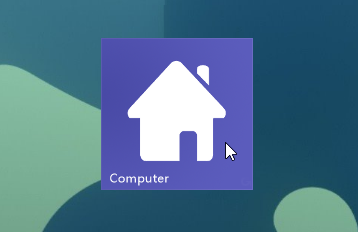
Para agregar un nuevo widget, simplemente haga clic en "Iniciar mismo widget" en el menú contextual para duplicar el widget. Para personalizar el widget según sus preferencias, haga clic en "Configuración de acceso directo".
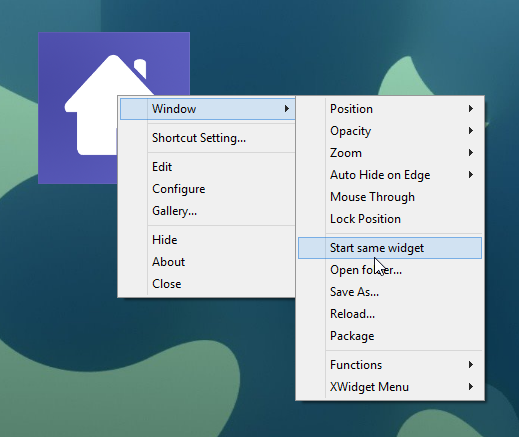
La ventana Configuración de acceso directo le permite cambiar elicono de acceso directo aplicando una imagen PNG personalizada. Además, puede cambiar la ruta de acceso directo a la que prefiera y establecer el Nombre para mostrar que aparece cuando coloca el cursor sobre el mosaico.
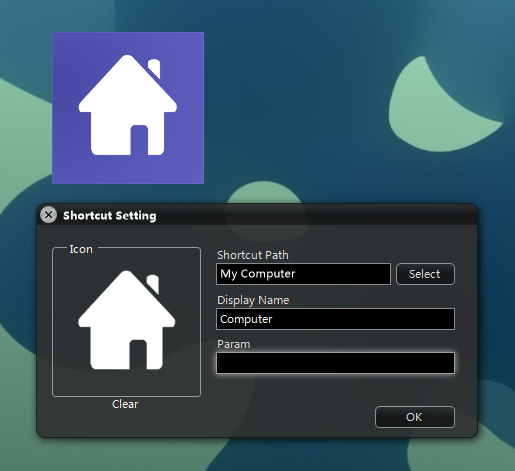
Entonces, ¿cómo personalizar el color de fondo deel azulejo? También hay una manera bastante simple para eso. Simplemente haga clic en el botón de rotación minúscula cerca de la esquina inferior derecha del mosaico, y se volteará para revelar una paleta de colores. Esta paleta de colores contiene siete colores diferentes para elegir, incluidos violeta, índigo, azul, verde, naranja, rojo y morado.
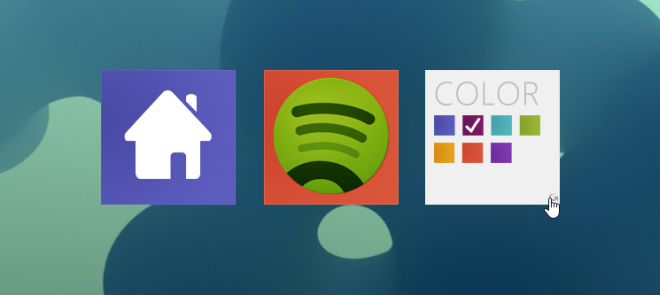
También puede arrastrar y soltar un archivo, carpeta oaplicación sobre el widget para asignar el elemento seleccionado como la ruta de acceso directo para ese widget. Esto hace que el proceso de especificar los accesos directos sea aún más simple. Además, puede agregar tantos widgets al escritorio como desee. Además, el widget se puede colocar en cualquier lugar de la pantalla.
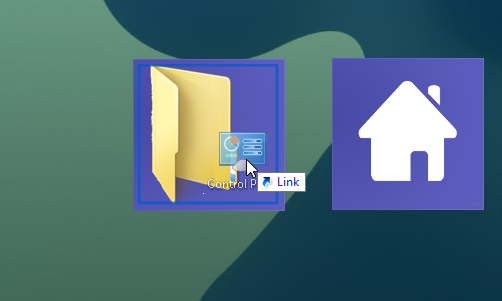
Puede encontrar muchos archivos de imagen de estilo Metro de Windows 8 en DeviantART para usar como íconos de acceso directo para todo tipo de aplicaciones que haya instalado.
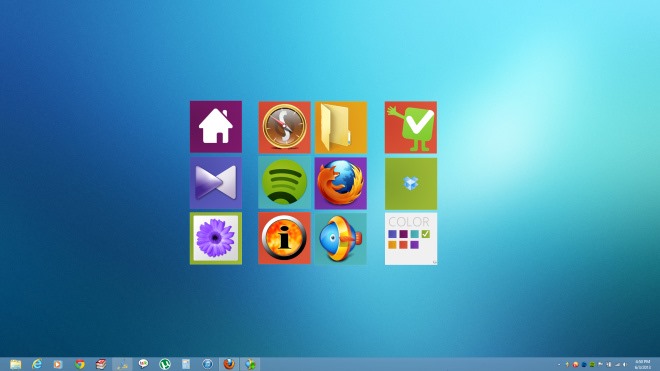
¿Te gustó este widget? También puede probar nuestro HTC Home XWidget cubierto anteriormente. XWidget funciona en Windows XP, Vista, 7 y 8.
Descargar XWidget

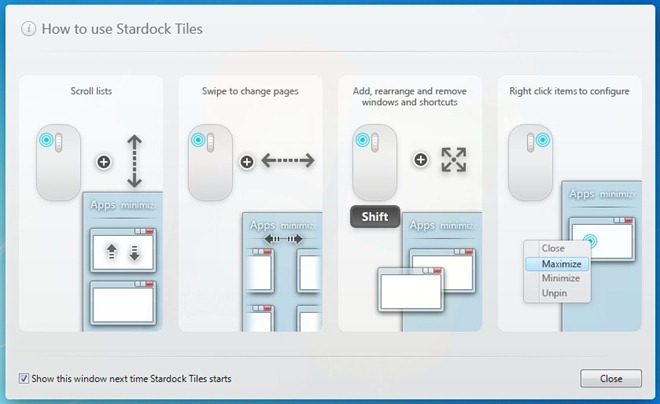











Comentarios